Навіть не дивлячись на те, що доступна зараз на ринку операційна система Windows 10 оновлюється ось уже як більш ніж чотири роки, тому що вийшла вона влітку 2015 року, назвати її стабільною, надійною, а тим більш безпечною просто неможливо. Хоч це ПО і встановлено на більш ніж 900 млн електронних пристроїв в світі, але регулярно користувачі таких стикаються з різними неполадками, на багато з яких Microsoft роки безперервно закриває очі, пропонуючи вирішувати подібні самостійно. Ніколи не можна бути впевненим у тому, що після установки якого-небудь оновлення, в тому числі самого маленького, операційна система включиться і продовжить постійної працювати, так як в будь-який момент ситуація цілком може вийти з під контролю.
Найчастіше неполадки при використанні цієї операційної системи зводяться до того, що вона працює недостатньо швидко. Проте, відразу після установки Windows 10 подібних неполадок немає. Вони з’являються поступово, через кілька місяців або навіть років. Висловлюються такі в тому, що десята «вінда» починає працювати набагато повільніше, а разом з тим і запускатися. Найкращий спосіб позбутися від такої неприємної особливості операційної системи – зробити її повну переустановку з видаленням всіх особистих даних. Втім, такий спосіб підходить далеко не всім, адже після цього буде потрібно заново не тільки всю ОС, що зробити вкрай просто, але ще і потім встановлювати велика кількість самого різного програмного забезпечення, необхідного для роботи, навчання і розваг.
Проте, на щастя, існує альтернативний варіант вирішення такої неприємної проблеми. Складається такий в прихованій налаштуванні, яку прості користувачі Windows 10 чи зможуть самостійно знайти. Так, зокрема, в десятій «винде» існує прихована настройка, яка здатна значно збільшити швидкодію всієї операційної системи. Для того, щоб їй скористатися, необхідно відкрити меню «Пуск» і запустити додаток «Диспетчер завдань», знайшовши його в списку встановлених, або ж за допомогою пошуку. Слідом за запуском цього ПО слід перейти в розділ «Автозавантаження» і уважно оглянути його вміст. В ідеалі, там повинно було не більше 1 – 2 програм.
У багатьох користувачів, як показує практика, там більше десяти програм. Будь-які, які є в цьому розділі в активному стані, не тільки включаються разом з Windows 10, тим самим сповільнюючи цей процес, але ще і постійно, після включення ОС, працюють у фоновому режимі, тим самим відбираючи значну частину продуктивності. Через всього цього загальна продуктивність операційної системи сильно скорочується. Щоб вирішити дану проблему досить видалити з автозавантаження всі програми та ігри, крім драйверів. Всі зміни вступлять в силу після збереження і перезавантаження, коли і вдасться відчути, наскільки комп’ютер став працювати швидше, ніж раніше.


Leave a Comment